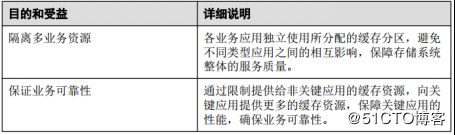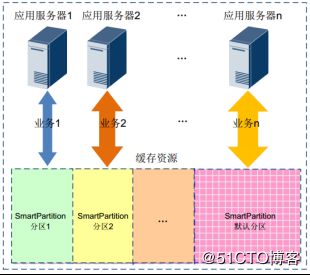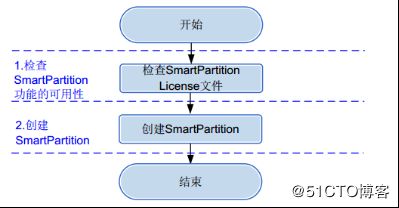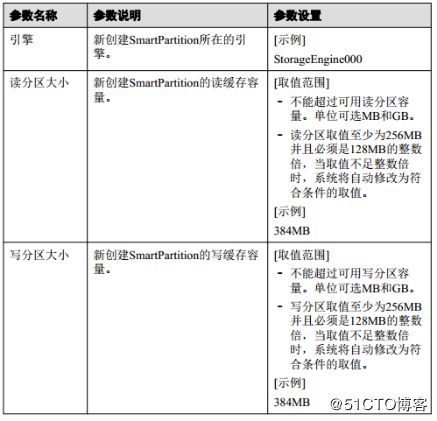------------------------------------重要说明------------------------------------
以下部分内容来网络,部分自华为存储官方教材
具体教材内容请移步华为存储官网进行教材下载
网络引用内容无法找到原创,如有侵权请通知
------------------------------------重要说明------------------------------------
① 定义
华为技术有限公司开发的SmartPartition特性又叫智能缓存分区特性。 SmartPartition特性是一种性能特性,通过给不同级别的用户配置不同大小的缓存分区,系统将保证该分区所占用的缓存容量,从而保证位于该分区中的业务应用的服务性能。
② 概念描述
SmartPartition特性通过隔离不同业务所需的缓存资源,保证关键业务的服务质量。在存储系统中,缓存容量表示某业务在存储系统中可以占用的缓存资源。缓存容量是影响存储系统性能的最主要因素。缓存容量对于不同特征的业务有着不同的影响:
l 对写业务来说,更多的缓存容量意味着更高的写合并率、写命中率和更好的访盘顺序度。
l 对读业务来说,更多的缓存容量意味着更高的读命中率。
l 对顺序类业务来说,缓存容量不需要很大,只需要满足I/O合并要求即可。
l 对随机类业务来说,更大的缓存容量意味着更好的访盘顺序度,从而带来性能的提升。
缓存资源分成读缓存和写缓存:
l 读缓存的主要作用是通过读预取方式有效提高主机读I/O的命中率。
l 写缓存的主要作用是通过合并、命中、排序等手段提高主机的访盘性能。
存储系统支持用户为每个SmartPartition分区分别设置读缓存和写缓存的容量,以便满足不同类型业务的需求。存储系统的缓存分区包括SmartPartition分区和默认分区:
l SmartPartition分区是用户设置的指定缓存分区,为该分区中的业务应用提供缓存服务。
l 默认分区是系统自动预留的缓存分区,为系统运行以及其他未分配SmartPartition分区的业务应用提供缓存服务。
③ 原理实现
用户可以以LUN或文件系统为单位设置SmartPartition分区,每个SmartPartition分区的资源只能被独立访问,互不干扰。用户手动配置某个分区的缓存容量后, SmartPartition特性通过周期性的统计每个分区中的I/O个数,提供最优化的配置,保证关键业务的服务质量。
Smart Partition将读写缓存等主要资源进行划分,并将不同业务LUN添加到其中,以达到不同业务间性能隔离的效果,每个Smart Patiton的资源访问相互独立,互不干扰。
Smart Partition包含用户分区和默认分区两类缓存分区;
默认分区是系统自动预留的缓存分区,为系统以及其他为分配Smart Partition的业务应用提供缓存服务。
读或写分区最小配置容量为256MB,最大配置容量和内存大小相关。
④ 配置流程
a. 检查 License 文件
步骤1 登录DeviceManager。
步骤2 选择“ 设置 > License管理”。
步骤3 浏览已激活License信息。
1. 在左侧导航中,选择“已激活License”节点。
2. 在中间信息展示区,浏览存储设备已激活的License文件信息。
b. 创建 SmartPartition
步骤1 登录DeviceManager。
步骤2 选择“ 资源分配 > 资源调优 > SmartPartition”。
步骤3 设置SmartPartition基本信息。
1. 单击“创建”。系统弹出“创建SmartPartition向导”对话框。
2. 在“名称”和“描述”文本框中输入SmartPartition的名称及相关描述。
步骤4 为SmartPartition设置控制目标。
1. 在“设置名称”页面,单击“下一步”。系统进入“设置分区大小”界面。
2. 为新创建的SmartPartition设置“引擎”、“读分区大小”和“写分区大小”参数。
步骤5 单击“下一步”,在弹出的“选择LUN”页面选择应用SmartPartition对应的LUN。
步骤6 单击“下一步”,在弹出的“选择文件系统”页面选择应用SmartPartition对应的文件系统。
步骤7 确认创建SmartPartition操作。
1. 在“选择文件系统”页面,单击“下一步”。系统进入“信息汇总”页面。
2. 确认SmartPartition信息。
– 如果创建的SmartPartition信息正确,单击“完成”。
系统弹出“警告”对话框,请仔细阅读对话框中的内容,确认后勾选“我已
阅读上述信息,了解执行此操作带来的后果”并单击“确定”。系统进入
“执行结果”页面,提示创建SmartPartition成功,单击“关闭”。
– 如果创建的SmartPartition信息错误,单击“上一步”重新进行设置。